Nastavenia roterov TP-Link Archer C1200. Podrobné vedenie

- 3187
- 864
- Stanislav Mora
Nastavenia roterov TP-Link Archer C1200. Podrobné vedenie
Nedávno som preskúmal smerovač TP-Link Archer C1200. Recenziu si môžete prečítať tu. Tam som povedal, na aký účel sa oplatí kúpiť tento smerovač, čo je dobré a aké sú nedostatky. Ale s najväčšou pravdepodobnosťou to nie je zaujímavé, pretože ste už pravdepodobne kúpili Archer C1200 a všetko, čo potrebujete, je konfigurácia rýchlejšie a začať ho používať. Ak som uhádol, prišli ste na adresu, pretože teraz podrobne demonštrujem proces nastavenia smerovača TP-Link Archer C1200.
Pripojíme ho a pravdepodobne sa pokúsime nakonfigurovať pomocou rýchleho nastavenia Master cez ovládací panel. Samozrejme môžete nastaviť potrebné parametre pre prevádzku smerovača v rôznych častiach webového rozhrania. Ale ak existuje jednoduchý montáž nastavenia, ktorý vám umožní nastaviť smerovač krok za krokom, potom je hlúpe ho nepoužívať. Ak niečo nefunguje, ukážem, kde v nastaveniach tohto smerovača môžete zmeniť najdôležitejšie a potrebné parametre.

Ak už poznáte smerovače TP-Link a nastavte ich, ovládací panel modelu Archer C1200 vám bude s najväčšou pravdepodobnosťou neznámy. Pretože na starých modeloch bol ovládací panel v zelených tónoch. A teraz, takmer všetky nové modely sieťových zariadení z TP-Link získajú nový ovládací panel. Modernejší. A spravidla nové viacjazyčné webové rozhranie. To znamená, že môžete zmeniť jazyk na ruštinu alebo ukrajinčinu. Ale v mojom smerovači bola iba angličtina. Možno sa objavia ďalšie lokalizácie s vydaním novej verzie firmvéru. Ale to nie je strašidelné, pretože podľa mojich pokynov môžete dokonca nakonfigurovať smerovač z Xiaomi v čínštine 🙂
Ako pripojiť smerovač TP-Link Archer C1200 a prejdite na nastavenia?
Ak chcete nakonfigurovať smerovač, musíme ísť na jeho ovládací panel. To sa dá urobiť takmer z akéhokoľvek zariadenia: Compiegletra, notebook, smartfón, tablet. Ak je to možné, odporúčam vám nakonfigurovať s PC alebo notebookom. Keby to len preto, že je pohodlnejšie. A je lepšie pripojiť sa k smerovači na sieťovom kábli (môžete tiež cez Wi-Fi). Okamžite v porte WAN pripojte internet (kábel, ktorý poskytovateľ internetu vydláždil vo vašom dome).
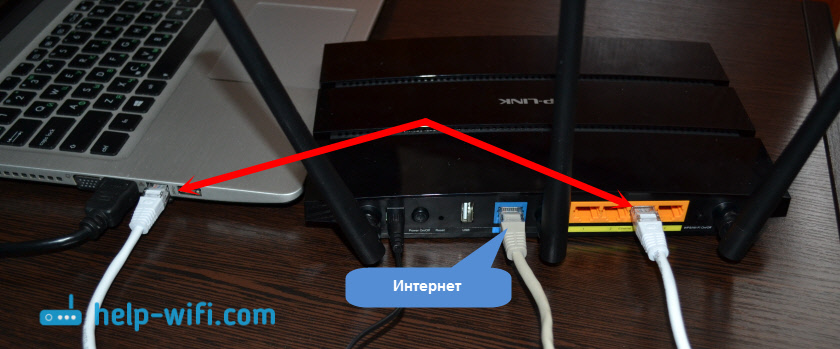
Môžete sa pripojiť k sieti Wi-Fi, ktorá bude mať názov továrne. Heslo (PIN) na pripojenie k tejto sieti nájdete zdola smerovača na nálepke. Pretože máme dvojpásmový smerovač, okamžite bude vysielať sieť v dvoch rozsahoch 2.4 GHz a 5 GHz. Ak sa chystáte nakonfigurovať z tabletu alebo smartfónu, potom sa to dá urobiť prostredníctvom bežného prehliadača alebo pomocou proprietárnej aplikácie TP-Link Tether.
Ak už vy alebo niekto iný, ste smerovač zjedli, urobte reset nastavení. Zovretie resetovacieho tlačidla utopeného v kryte 10 sekúnd.
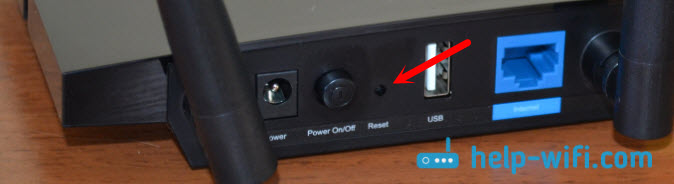
Ideme na tplinkwifi.Sieť alebo 192.168.0.1
Po pripojení k smerovaču (všimnite si, že internet nemusí fungovať, je to normálne), môžete ísť do ovládacieho panela. Ak to chcete urobiť, otvorte akýkoľvek prehliadač (mám opera) a choďte na tplinkwifi.Sieť alebo 192.168.0.1. Len v prípade, že uvádzam odkaz na podrobné pokyny: https: // help-ifi.Com/tp-link/kak-Zajti-v-nastrojki-routera-tp-link/
Router požiada o prihlásenie a heslo. Factory: Admin a admin (označený na nálepke od spodnej časti smerovača, rovnako ako iné informácie o továrni).
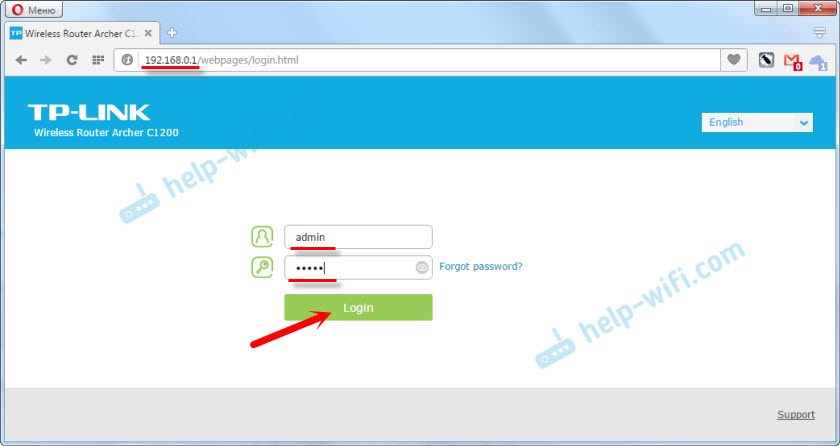
Router okamžite ponúkne zmenu prihlasovacieho zariadenia a hesla na zadávanie nastavení (ktoré sme práve predstavili). Ich. Prihlásenie môže byť ponechané rovnaké a príde s novým heslom a dvakrát zapisujte.
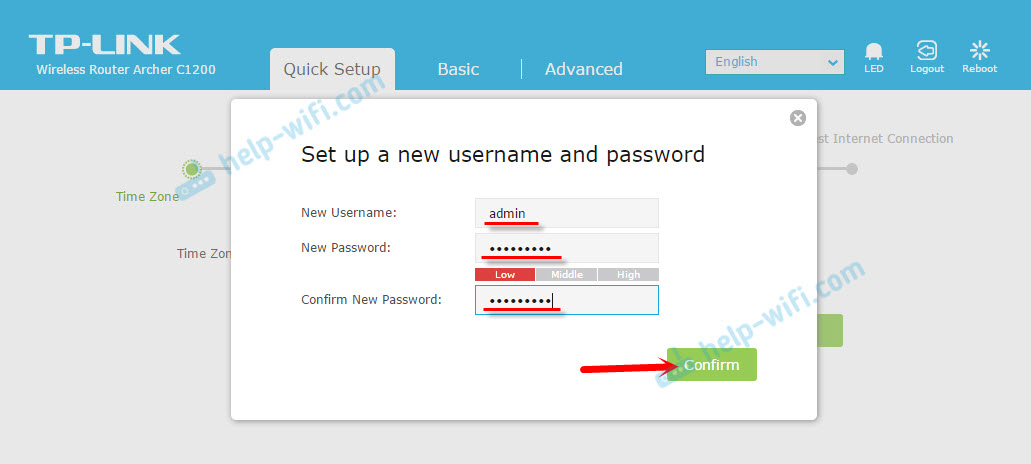
Len nezabudnite na heslo, ktoré inštalujete. Bude to potrebné pri opätovnom zapojení ovládacieho panela.
Potom sa otvorí stránka s nastaveniami smerovača Archer C1200. Master s rýchlym nastavením bude okamžite otvorený. Stále sa môžete pokúsiť zmeniť jazyk webového rozhrania. Možno budete mať ďalšie možnosti okrem angličtiny.
Ak nie je možné ísť do nastavení, potom sa pozrieme na tento článok.
Nastavenie pripojenia k poskytovateľovi a sieti Wi-Fi
Je to tieto nastavenia, ktoré sa dajú vykonávať pomocou rýchleho nastavenia Master. A to stačí na normálnu prevádzku smerovača. Ak ste sa po zadaní webového rozhrania neotvorili okamžite, prejdite na kartu „Rýchle nastavenie“.
1 V prvom kroku musíme zvoliť naše časové pásmo.
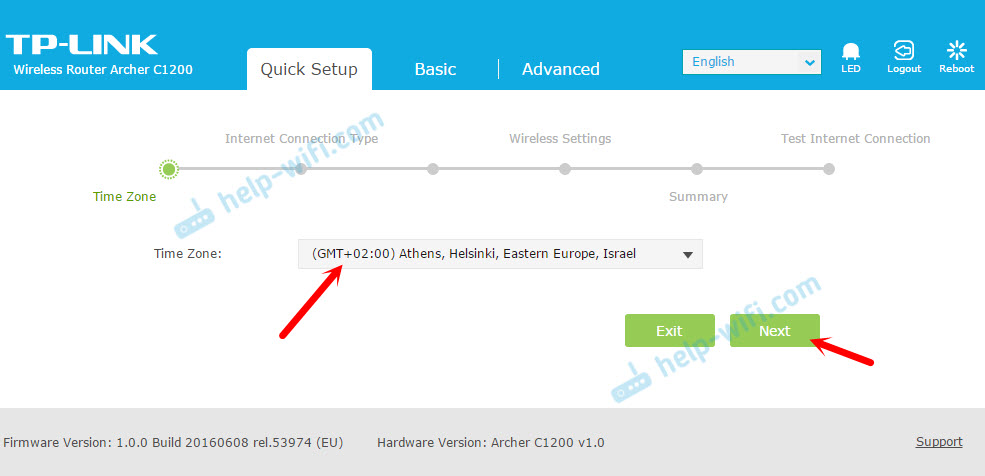
2 Nastavenia ďalšieho pripojenia na internet. To je veľmi Dôležitý bod. Ak nastavíme nesprávne nastavenia, smerovač sa nebude môcť pripojiť k internetu a nebude ho distribuovať do vašich zariadení.
Musíte si vybrať svoj typ pripojenia na internet. To môže byť:
- Dynamická IP - Najjednoduchší typ pripojenia, pri používaní, ktoré nemusíte nastaviť žiadne parametre. A internet prostredníctvom TP-Link Archer C1200 musí zarobiť bezprostredne po pripojení kábla k portu WAN. Ak nie je žiadna väzba na adrese MAC.
- Statická IP - Veľmi zriedka nájdené.
- Pppoe - Populárny typ pripojenia, ktoré používajú poskytovatelia Rostelecom, TTK, House.ru a ďalší. Počas procesu nastavenia musíte určite zadať názov používateľa a hesla.
- PPTP a L2TP - Musíte tiež zadať meno používateľa, heslo a inú adresu servera.
Typ pripojenia a potrebné parametre, ktoré môžete zistiť od svojho poskytovateľa.
Vyberte typ pripojenia a kliknite na tlačidlo „Ďalej“.
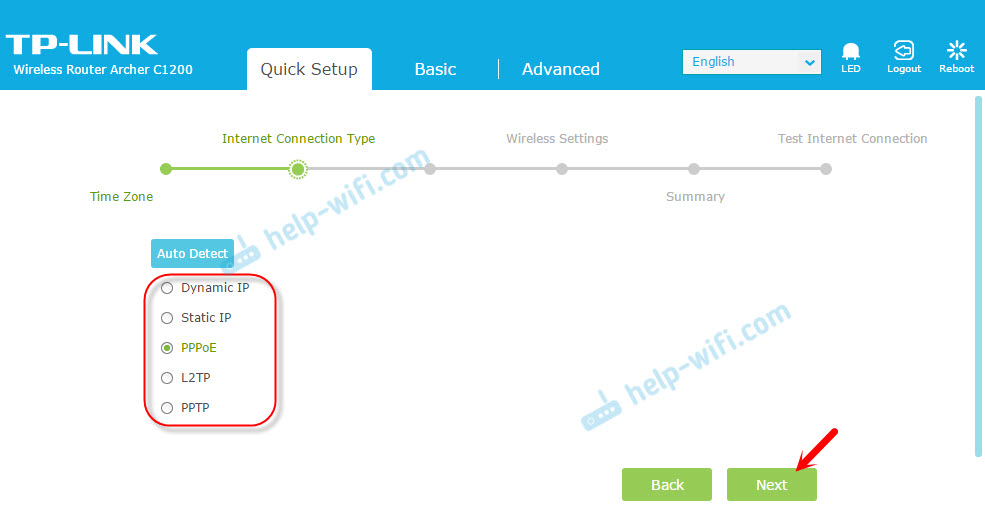
Napríklad som si vybral pppoe. Teraz nastavíme parametre, ktoré poskytovateľ rozdáva a pokračuje.
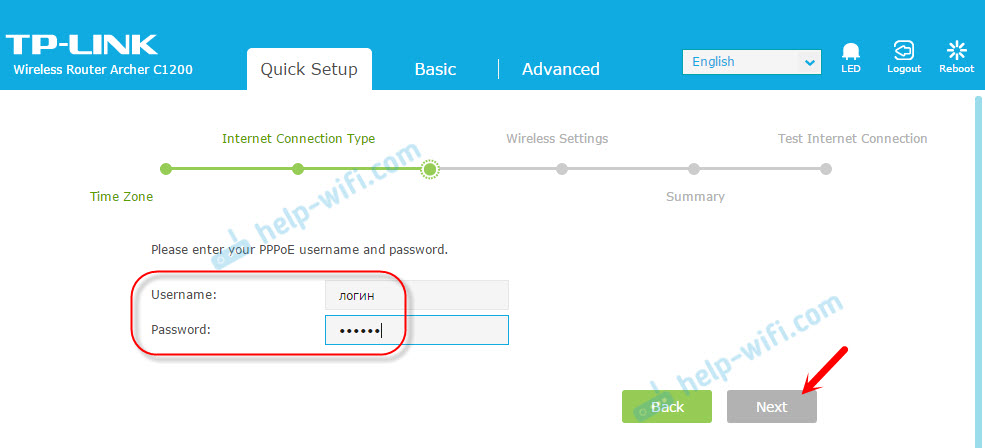
Ukázal som to napríklad. Môj poskytovateľ používa typ pripojenia „Dynamic IP“. Po jeho zvolení, v nasledujúcom okne sa router pýta, či je na MAC adrese väzba, a ponúknite klonovanie adresy MAC z počítača, ku ktorému je smerovač teraz pripojený. Môj poskytovateľ sa nezväzne na adresu MAC.
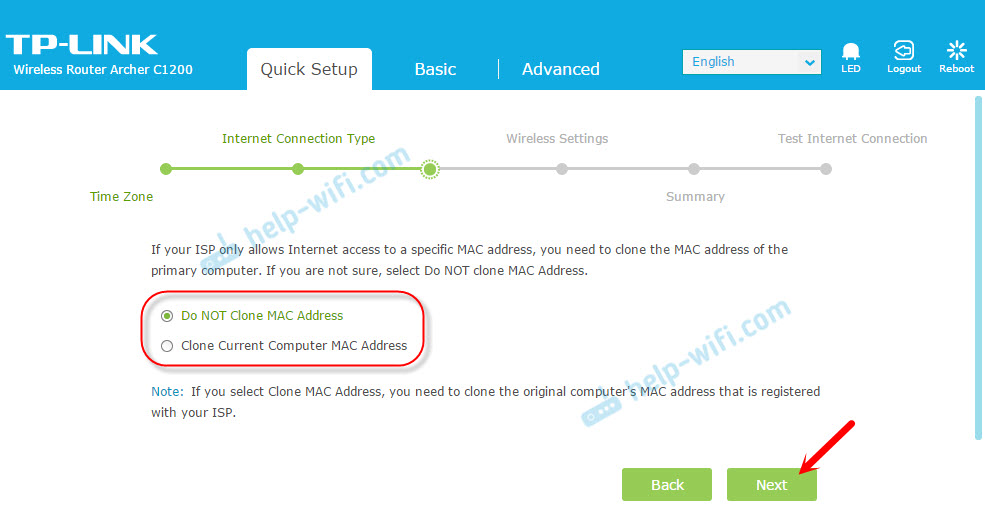
3 Ďalší krok - Nastavenie siete Wi -fi siete. Tu musíme zmeniť názov siete Wi-Fi pre každý rozsah a zmeniť sieťové heslo siete Wi-Fi. Heslo je možné urobiť rovnaké pre oba rozsahy. Ak existuje potreba, môžete vypnúť vysielanie siete Wi-Fi na jednom z rozsahov, jednoducho odstrániť zodpovedajúcu kontrolu.
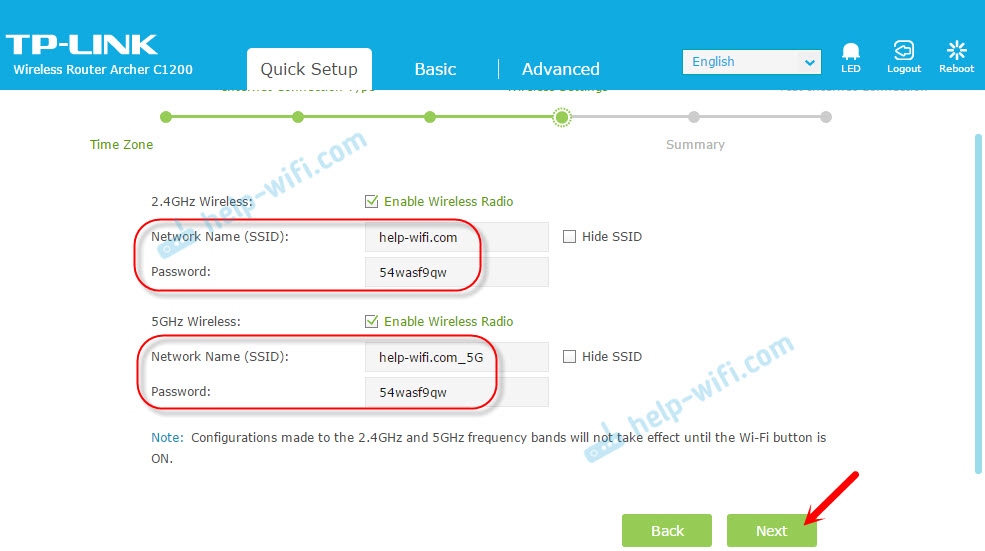
4 Skontrolujte všetky zadané parametre a kliknutím na tlačidlo „Uložiť“ uložte nastavenia.
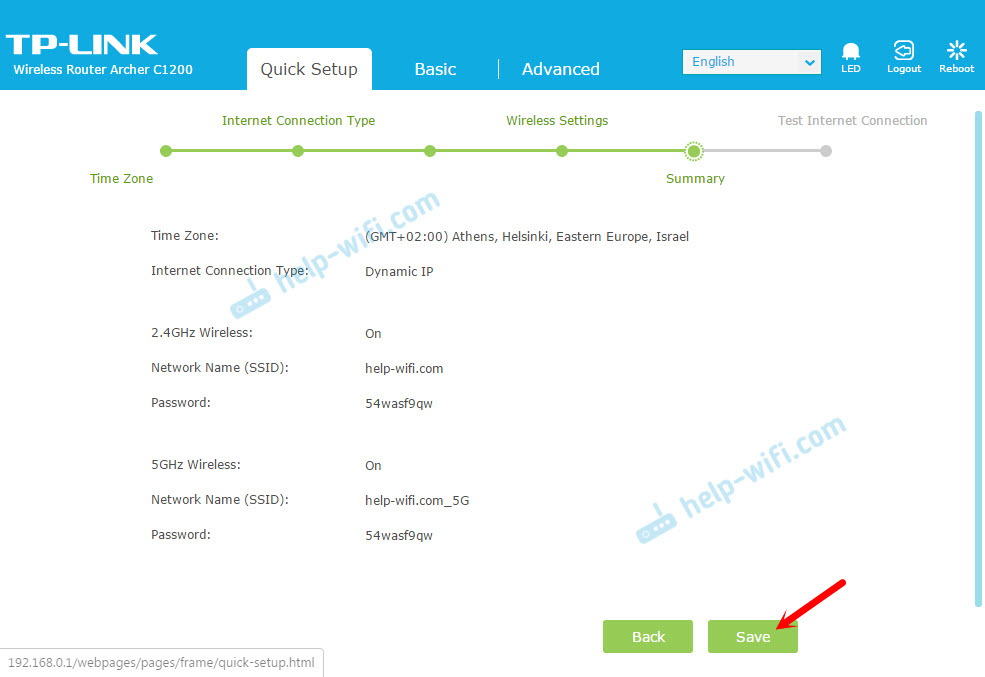
Uvidíte prúžok s zachovaním stavu nastavení. Čakáme.
V nasledujúcom okne môžete kliknúť na odkaz na internetové pripojenie. Ak je všetko v poriadku, smerovač pripojený na internet, potom kliknite na tlačidlo „Dokončiť“.
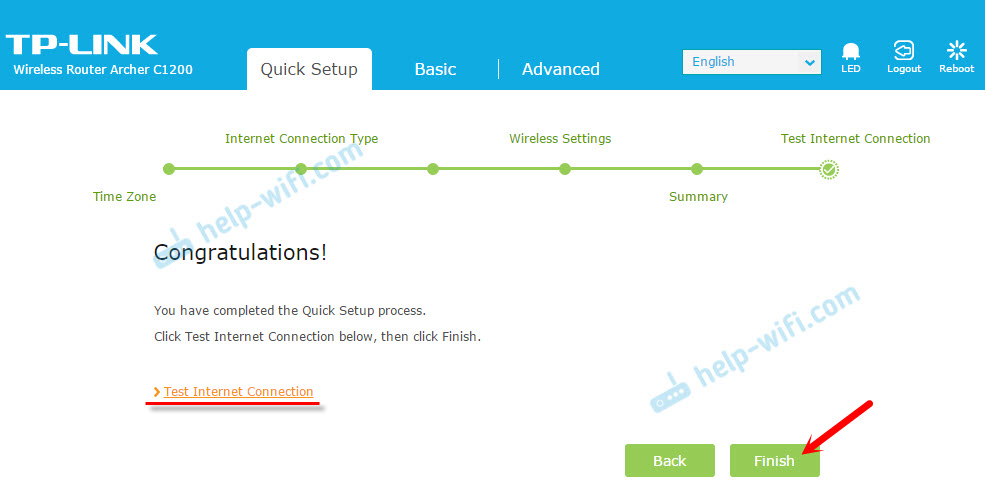
Ak neexistuje pripojenie na internet, pravdepodobne si vybrali typ pripojenia alebo nesprávne nastavili parametre pre pripojenie. Indikátor WAN na smerovači bude horieť oranžovým (a mal by byť zelený).
Vráťte sa späť alebo znova spustite „rýchle nastavenie“ a opakujte nastavenia.
Kde sú nastavenia internetu a Wi-Fi?
Všetky základné nastavenia je možné nastaviť v časti „Základné“. A v časti „Advanced“ je veľké množstvo rozšírených parametrov.
Napríklad nastavenia internetu:
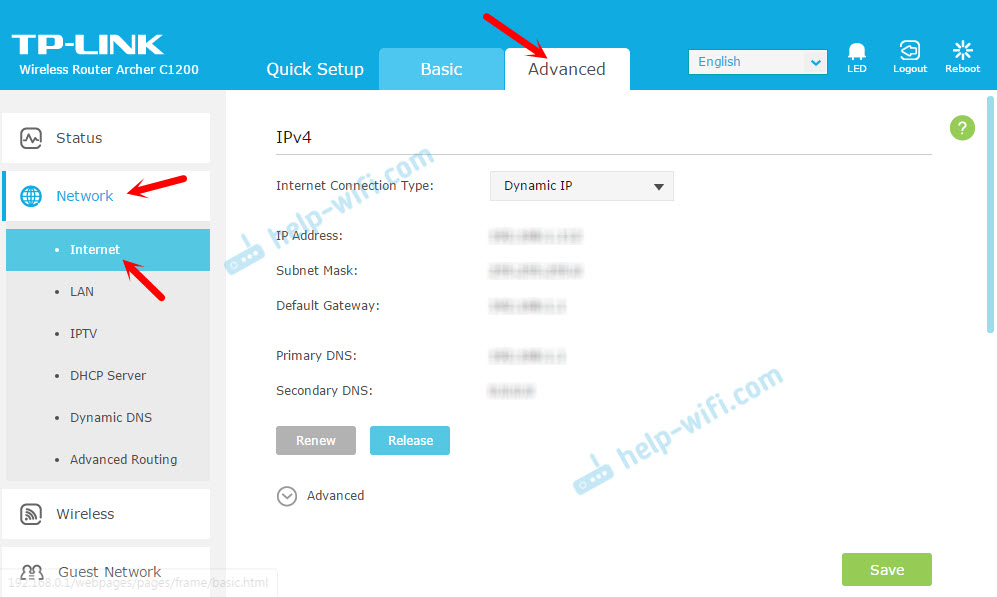
A rozšírené nastavenia siete Wi-Fi (kde môžete zmeniť heslo, kanál, prevádzkový režim, šírku kanála atď. D.):
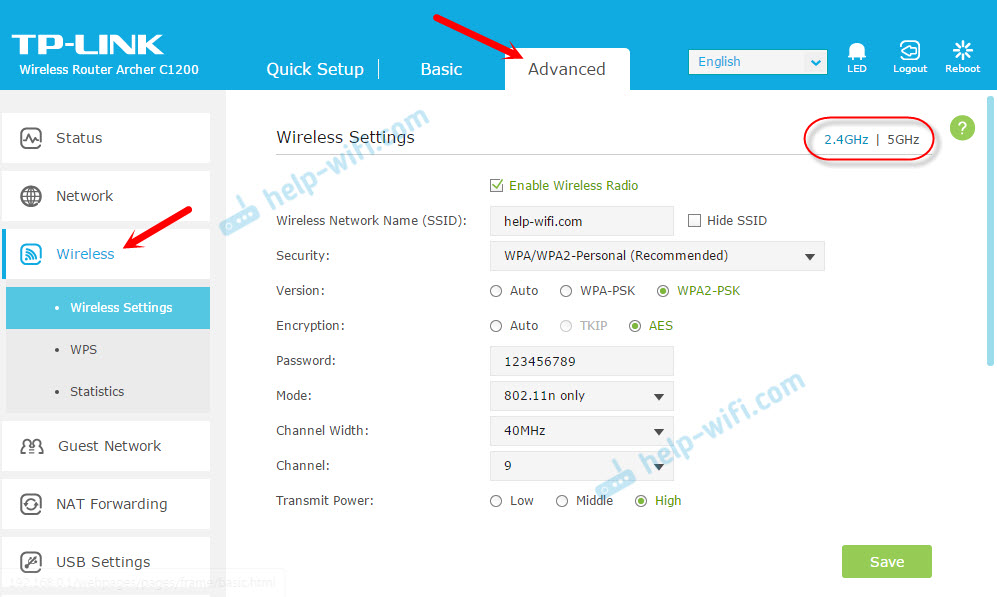
Pri zmene siete Wi-Fi máme samostatnú inštrukciu: https: // help-ifi.Com/tp-link/kak-ustanovit -li-smenit-Parol-wi-fi-reti-routere-tp-link/
Ak stále máte akékoľvek otázky alebo sa stretávate s nejakým problémom, opýtajte sa v komentároch. Rád odpoviem a pokúsim sa pomôcť!
- « Ako zaregistrovať IP adresy v systéme Windows 7? Nastavíme nastavenia TCP/IP manuálne
- Notebook nevidí televíziu Smart TV »

